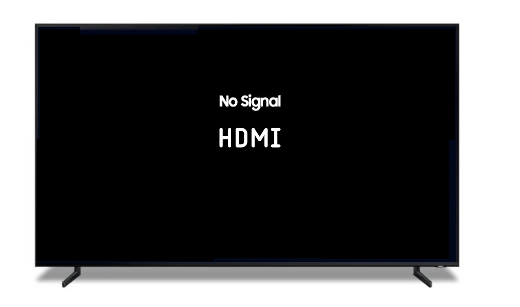Le HDMI, ou High Definition Multimedia Interface, est la norme de connexion prédominante pour la transmission de données audio et vidéo de haute qualité. Que ce soit pour regarder un film, jouer à des jeux vidéo ou présenter un diaporama, une bonne connexion HDMI est essentielle. Alors, lorsque votre téléviseur affiche soudainement « pas de signal HDMI », cela peut laisser place à l’incompréhension et à l’incertitude sur les étapes à suivre. Mais pas de panique, découvrez dans cet article comment résoudre les problèmes de signal HDMI rapidement pour pouvoir profiter à nouveau pleinement de votre expérience télévisuelle.
Pourquoi votre TV affiche « pas de signal » en connexion HDMI?
Le HDMI (High Definition Multimedia Interface) est devenu la norme universelle dans la transmission de données audiovisuelles entre votre téléviseur et les autres appareils tels que les consoles de jeux, les lecteurs DVD/Blu-ray et les ordinateurs.
Lorsque votre téléviseur affiche « aucun signal HDMI » ou « pas de signal HDMI« , cela indique donc un problème dans la chaîne de communication entre la source du signal (comme un ordinateur ou une console de jeux) et le téléviseur lui-même.
Les causes généralement recensées pour ce problème sont les suivantes :
1. Câbles défectueux ou mal connectés. Un câble HDMI endommagé ou mal inséré est dans la très grande majorité le coupable à ce problème de signal. Même une légère torsion ou un dommage interne peut interrompre la transmission du signal.
2. Problèmes de compatibilité. Les différences de normes HDMI entre les appareils peuvent causer des problèmes. Par exemple, un appareil plus ancien peut ne pas être compatible avec les dernières normes HDMI d’un téléviseur récent.
3. Mauvais réglages. Des réglages inappropriés sur le téléviseur ou l’appareil source, tels que le choix du mauvais port HDMI ou des configurations de résolution incompatibles, peuvent empêcher la transmission du signal.
4. Problèmes logiciels. Des bugs logiciels ou une version obsolète du système sur vos appareils peuvent également causer des interruptions de signal.
Lire aussi : Problème HDMI sur ma TV LG, que faire?
Aucun signal HDMI sur ma TV : Résolution du problème
La bonne nouvelle est que, souvent, le problème de signal HDMI peut être résolu avec quelques vérifications simples. Suivez les étapes de dépannage ci-dessous dans l’ordre afin de résoudre au mieux le problème de connectivité HDMI et retrouver un signal clair sur votre téléviseur :
1. Inspectez et rebranchez le câble HDMI
La première chose à essayer dans le cas d’une panne de signal est de débrancher le câble HDMI des deux extrémités, puis de le rebrancher fermement. Assurez-vous que le câble s’enclenche correctement dans les ports HDMI des appareils.
Puis, inspectez soigneusement le câble HDMI. Recherchez des signes évidents de dommages, comme des coupures, des pliures sévères, ou des connecteurs tordus. En cas de défaut visible, le problème provient certainement de celui-ci. Dans ce cas, remplacez-le.

2. Testez différents ports HDMI sur la TV
Si votre TV possède plusieurs ports HDMI, essayez de brancher le câble dans un port différent pour voir si le signal se rétablit. En effet, un port peut être défectueux ou mal configuré et entraîner l’absence de signal sur votre TV.
Si vous utilisez un appareil intermédiaire comme un amplificateur ou un commutateur, retirez-les et branchez le câble HDMI directement à la TV.
Remarque : Débranchez tous les autres appareils connectés au téléviseur pour avoir une connexion stable.
3. Vérifiez les paramètres de la TV et de l’appareil connecté
Vérifiez que la TV est réglée sur la bonne entrée et le bon port HDMI (HDMI1, HDMI2, etc). Utilisez la télécommande en appuyant sur « Source » pour naviguer dans les menus et sélectionner le port correspondant à votre connexion.
Pensez également à vous assurer que l’appareil connecté est bien réglé pour diffuser en HDMI et qu’il autorise la connexion en HDMI. Par exemple, sur un ordinateur qui fonctionne avec Windows :
- Appuyez simultanément sur la touche Windows + la touche P du clavier.
- Choisissez l’option d’affichage (Dupliquer, Etendre ou Deuxième écran uniquement) que vous souhaiter pour diffuser l’écran de votre ordinateur sur la TV.
- Validez le choix. La connexion HDMI devrait être établit.
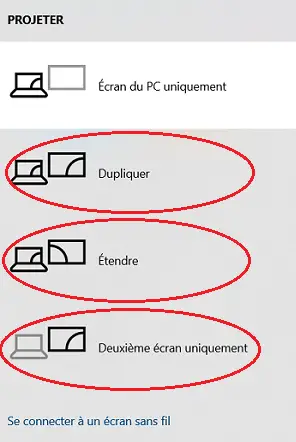
3. Essayez un autre câble HDMI
Si possible, utilisez un autre câble HDMI que vous savez être en bon état de fonctionnement. Cela permet d’éliminer la possibilité d’un câble défectueux. En effet, même si physiquement le câble semble fonctionnel, il arrive que les connexions internes soient défaillantes et provoquent donc le problème d’absence de signal.
Attention : vérifiez que le câble de remplacement est de bonne qualité et compatible avec les normes HDMI requises par vos appareils.
4. Réinitialisez les appareils
Lorsque votre TV indique pas de signal en HDMI, le problème peut également venir d’un bug de logiciel. Pour résoudre cela, une réinitialisation électrique suffit parfois :
- Débranchez le câble HDMI du téléviseur et de l’appareil source.
- Éteignez complètement les deux appareils.
- Laissez les appareils hors tension pendant au moins une minute. Cela peut aider à réinitialiser les paramètres internes. Si l’appareil source ne peut pas être réinitialisé électriquement (tous les appareils qui fonctionnent sur batterie), éteignez-le simplement.
- Rallumez les appareils et vérifiez si le signal HDMI est restauré.
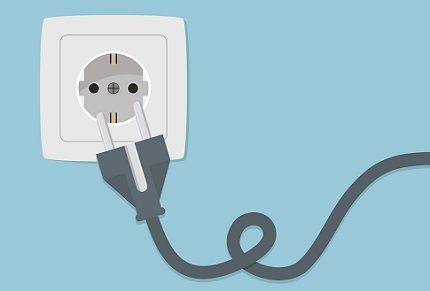
5. Vérifiez la source du signal HDMI
Si le défaut de signal ne vient pas du câble HDMI, alors il vient de la TV ou de l’appareil connecté. Essayez de connecter une source HDMI différente (comme un autre lecteur, un ordinateur ou encore une console) pour déterminer si le problème vient de la source originale ou de la TV.
6. Mettez à jour le logiciel de la TV ou de l’appareil source
Assurez-vous que votre téléviseur et l’appareil source sont à jour avec le dernier firmware disponible. En effet, les mises à jour peuvent résoudre des problèmes de compatibilité et de performance et donc le souci de signal HDMI.
7. Réglez les paramètres de résolution et de format d’image
Parfois, un appareil source peut être réglé sur une résolution que votre téléviseur ne supporte pas. Accédez aux paramètres de l’appareil source et sélectionnez une fréquence de rafraîchissement et/ou une résolution compatible avec votre TV.
Notez également que certains téléviseurs ont des problèmes avec des formats d’image spécifiques. Essayez de changer le format d’image sur l’appareil source ou le téléviseur pour voir si cela résout le problème.
Lire aussi : 13 problèmes courants sur les TV et leurs solutions
8. Testez les paramètres de contrôle HDMI (HDMI-CEC)
Le HDMI-CEC permet de contrôler plusieurs appareils avec une seule télécommande, mais cela peut parfois causer des problèmes de signal. Essayez de désactiver cette fonction sur votre téléviseur et sur les appareils connectés.
9. Réinitialisez les paramètres de la TV
Si votre TV indique toujours ‘Pas de signal HDMI’, essayez de réinitialiser la TV aux paramètres d’usine. Cette action peut résoudre les problèmes liés aux configurations erronées. Accédez alors au menu des paramètres de votre téléviseur et cherchez une option pour réinitialiser les réglages aux valeurs d’usine.
10. Utilisez un amplificateur de signal HDMI
Si vous utilisez un câble HDMI très long (plus de 5 mètres), le signal peut s’affaiblir. Dans ce cas, assurez-vous que le câble utilisé est qualitatif ou utilisez un amplificateur de signal HDMI pour garantir une transmission de signal stable.

11. Utilisez des convertisseurs ou adaptateurs
Si vous connectez des appareils anciens ou non standard à votre TV, l’utilisation d’un adaptateur ou d’un convertisseur HDMI approprié peut être nécessaire pour assurer la compatibilité et ainsi éviter le message « pas de signal ».
12. Changez le Mode de Visualisation de la TV
Si votre TV dispose d’un mode spécifique pour les jeux ou pour l’utilisation d’un PC, l’activer peut parfois améliorer la connectivité et la qualité du signal HDMI.
13. Utilisez un Commutateur HDMI
Enfin, si vous utilisez plusieurs appareils HDMI, un commutateur HDMI peut aider à gérer les connexions plus efficacement et parfois résoudre les problèmes de signal dus à des problèmes de port sur la TV.